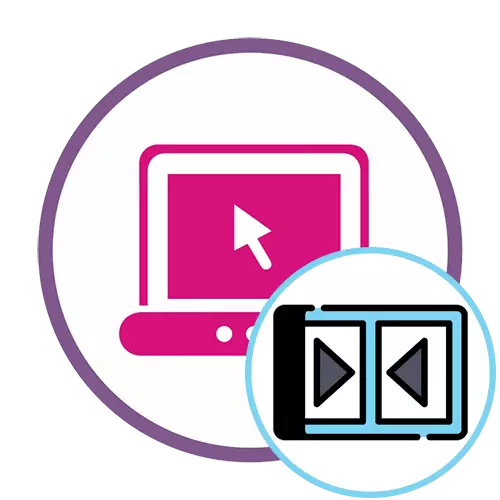
Metod 1: ClipChamp
məşhur online video redaktoru clipChamp azad versiyası funksionallığı tam müntəzəm istifadəçi ehtiyaclarını ödəmək üçün olacaq. Bu web resurs bu gücü və vaxt minimum məbləğ sərf, bir neçə video qoşulmaq üçün olduqca uygundur.
online xidmət clipCHAMP get
- CLIPCHAMP istifadə etməzdən əvvəl bir profil yaratmaq lazımdır. Siz web services hazırda və ya müvafiq sahədə bir e-mail daxil vasitəsilə icazəsi ilə bunu edə bilərsiniz.
- əsas səhifə icazəsi sonra sol yerləşir "A Video yarat" düyməsini basın.
- xüsusi cihazlar keçirmək üçün roller optimize üçün müvafiq ekran nisbətdə seçin. 9 formatı: Məsələn, məşhur 16 etdi.
- sol blok daha gətiriləcək silindirler əlavə etmək getmək üçün "Browse My Files" düyməsinə basın.
- Siz sol siçan düyməsini ilə qrafiki hərəkət, dirijor vasitəsilə ilk bir video əlavə edə bilərsiniz.
- Bundan sonra, "Media əlavə et" blok açmaq və ikinci media fayl əlavə edin.
- bir tamamladıqdan sonra dərhal ikinci başladı ki, bir və ya iki musiqi bu iki video qoşun.
- Biz zahirən belə kəskin yeni video başlamaq üçün bir hamar keçid əlavə gəlir. Bunu etmək üçün, "keçid" kateqoriya açmaq və mövcud keçid orada birini seçin.
- nəticəsində, element onların arasında dayanıb, iki video bağlıdır qrafiki sahəsi keçid keçin.
- "İxrac" düyməsinə basın, əgər tələb olunarsa əlavə redaktə variantları istifadə edin və ya daha materiallar əlavə və başa çatdıqdan sonra.
- Yalnız 480p keyfiyyətli pulsuz versiyası mövcuddur. Daha yüksək qətnamə ilə klipləri saxlamaq istəyirsinizsə, siz abunə bir almaq lazımdır. müvafiq seçimi, "Davam" düyməsinə basın.
- İxracın sonunu gözləyin. Ümumi roller həcmi olduqca böyük oldu, hətta bir neçə saat da göstərmə prosesinə xərclənə bilərsə, çünki hamısı onlayn klipçim xidmətinin yerləşdiyi serverin gücündən asılıdır.
- Göstərilən işin başa çatdıqdan sonra video kompüterdə avtomatik olaraq yüklənməlidir. Bu baş verməyibsə, "Videonu yükləyin" düyməsini basın və özünüz yükləyin.
- Hazır materialı YouTube-da tökmək planlaşdırıldığı halda, YouTube düyməsinə yükləməyinizdəki veb saytdakı veb saytına vurun, profilinizə daxil olun və materialı əlavə etməyi başa vura bilərsiniz.
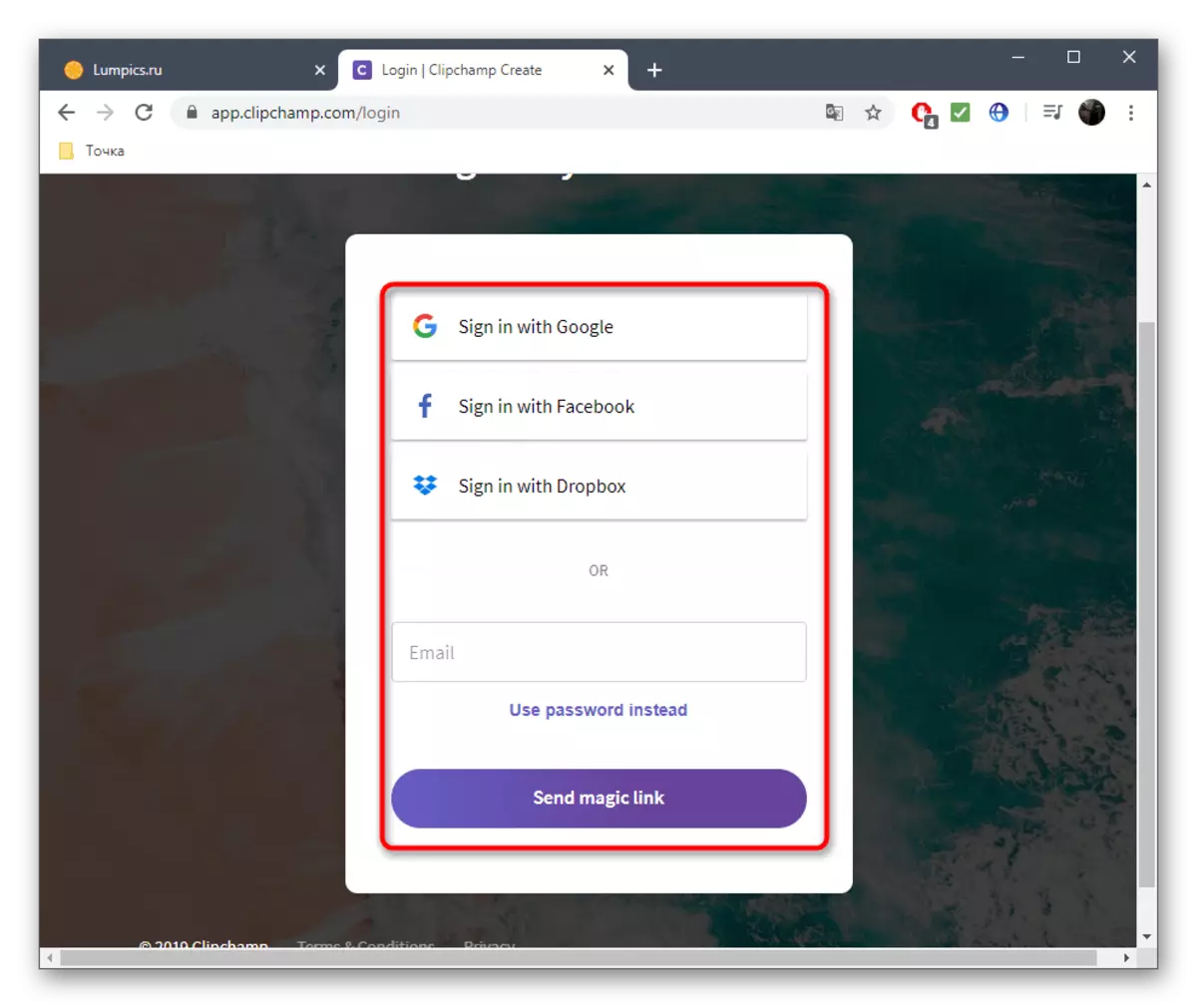

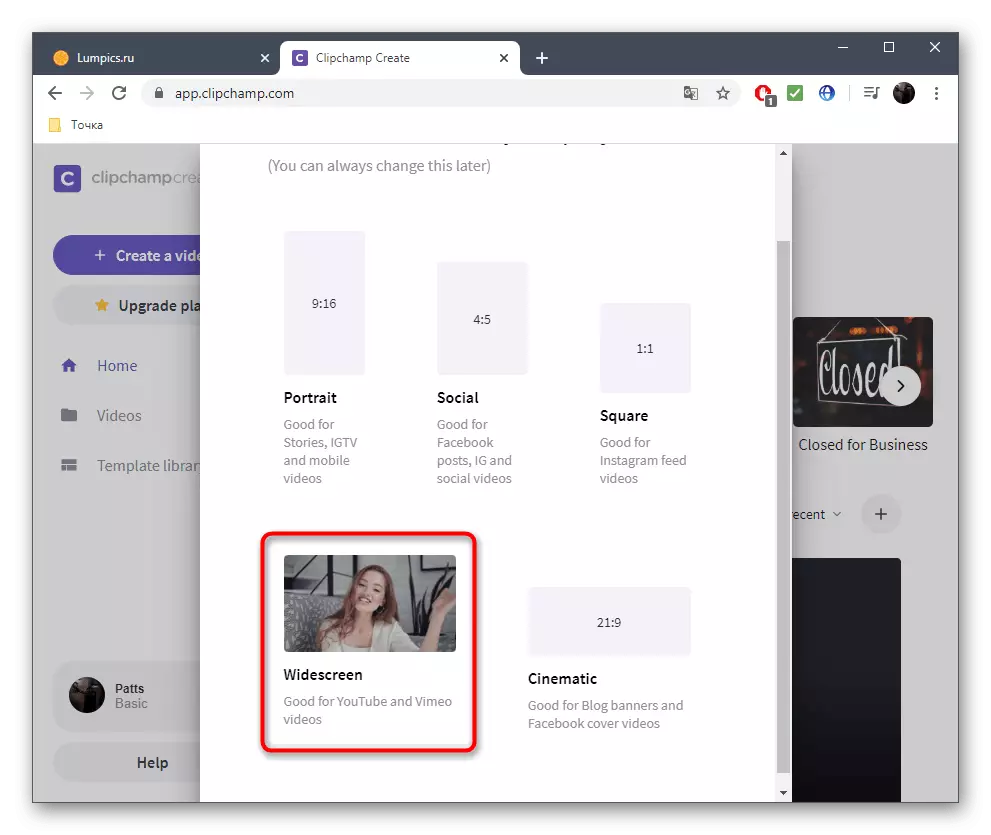

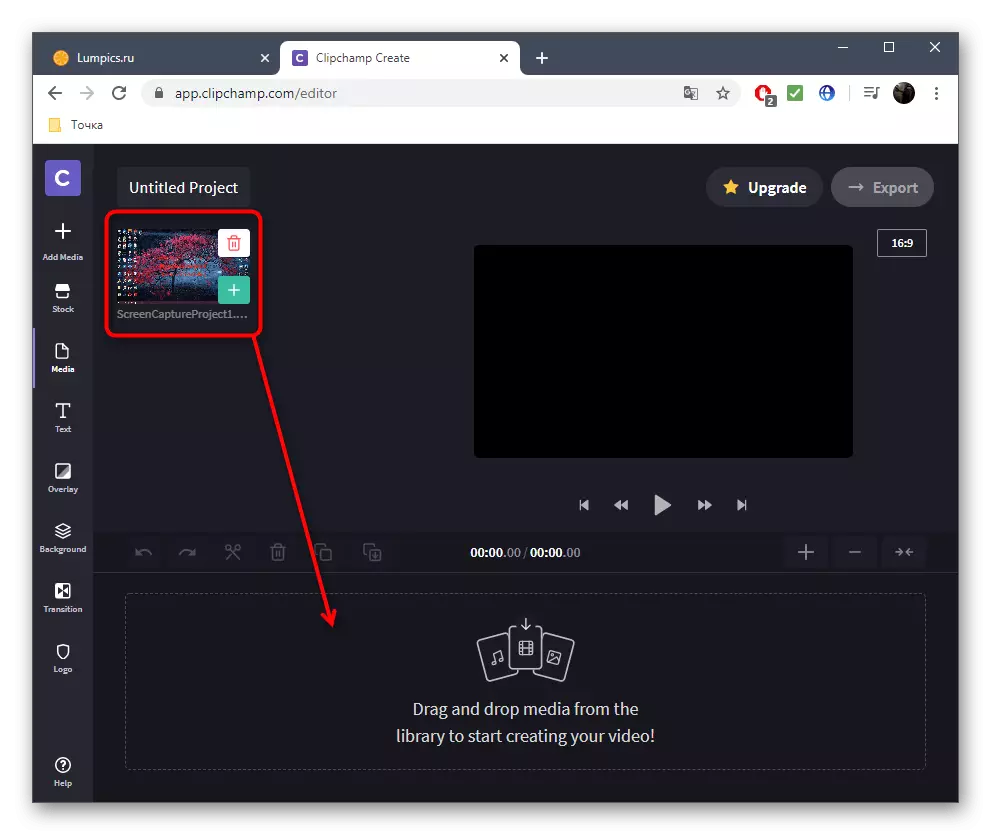

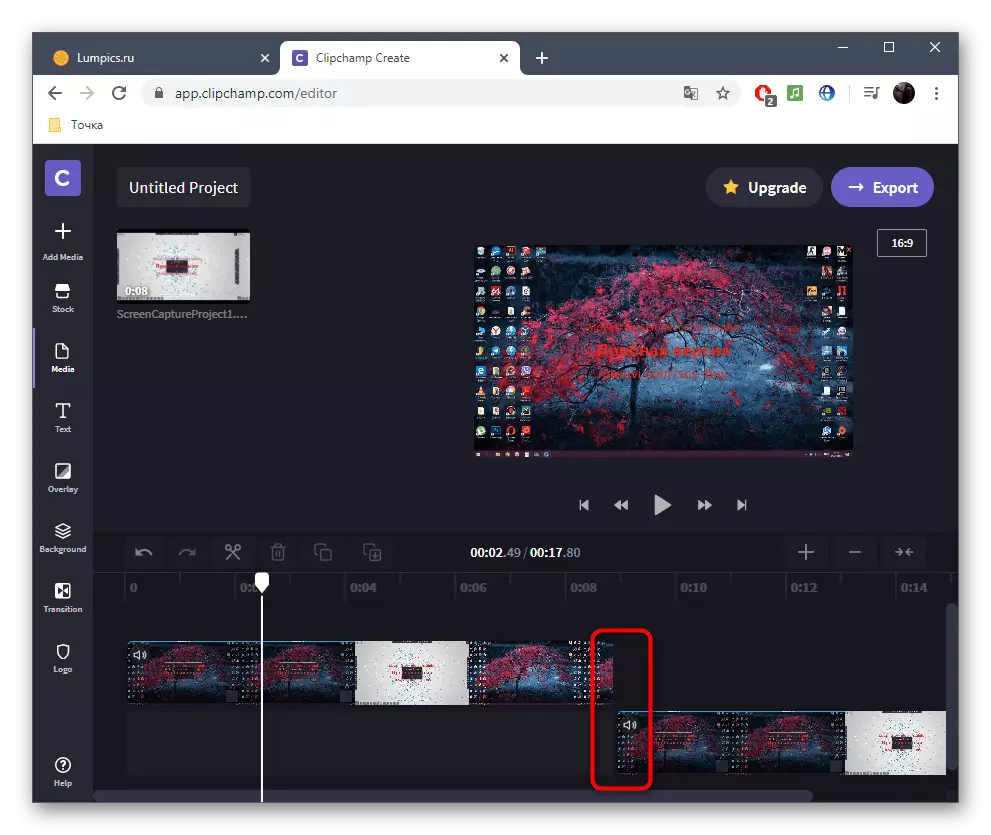
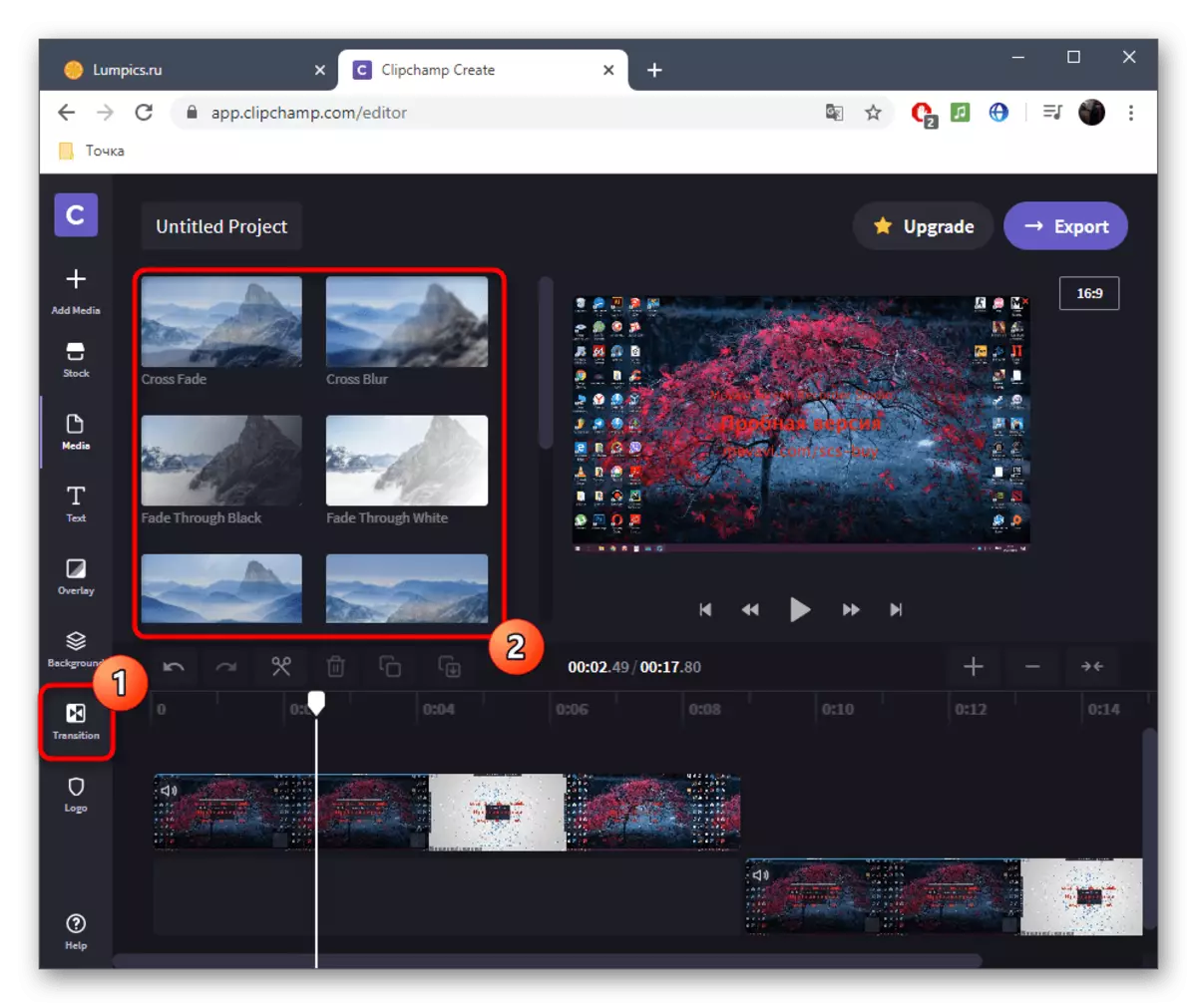

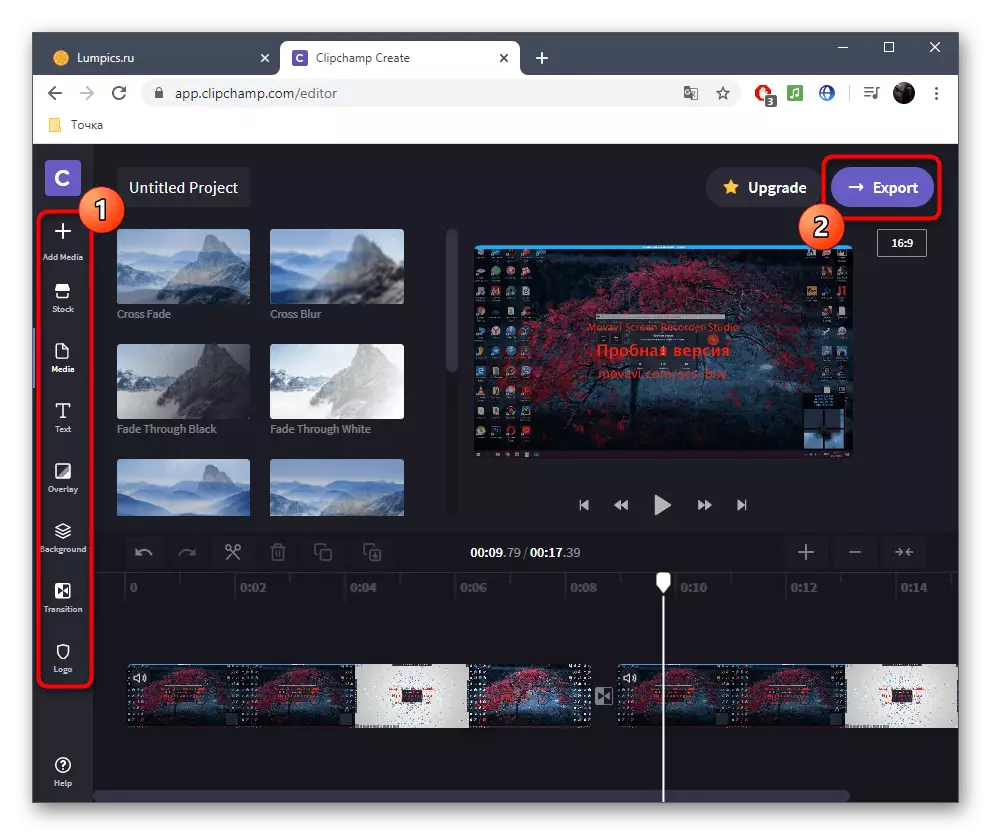

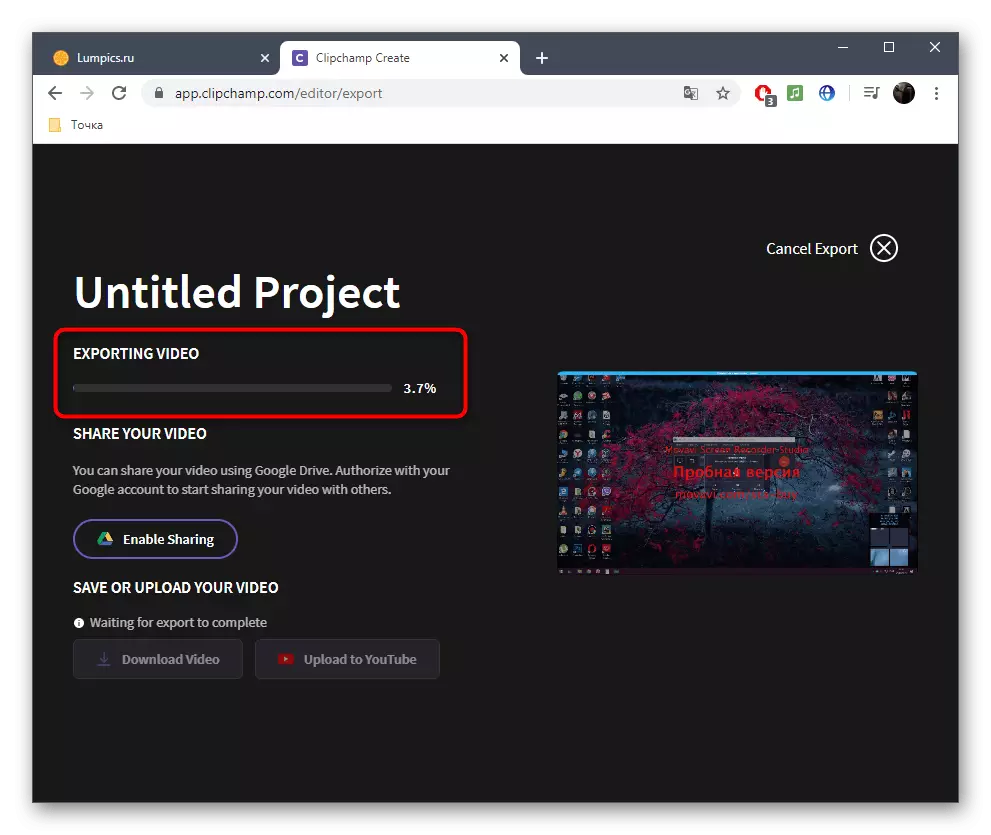
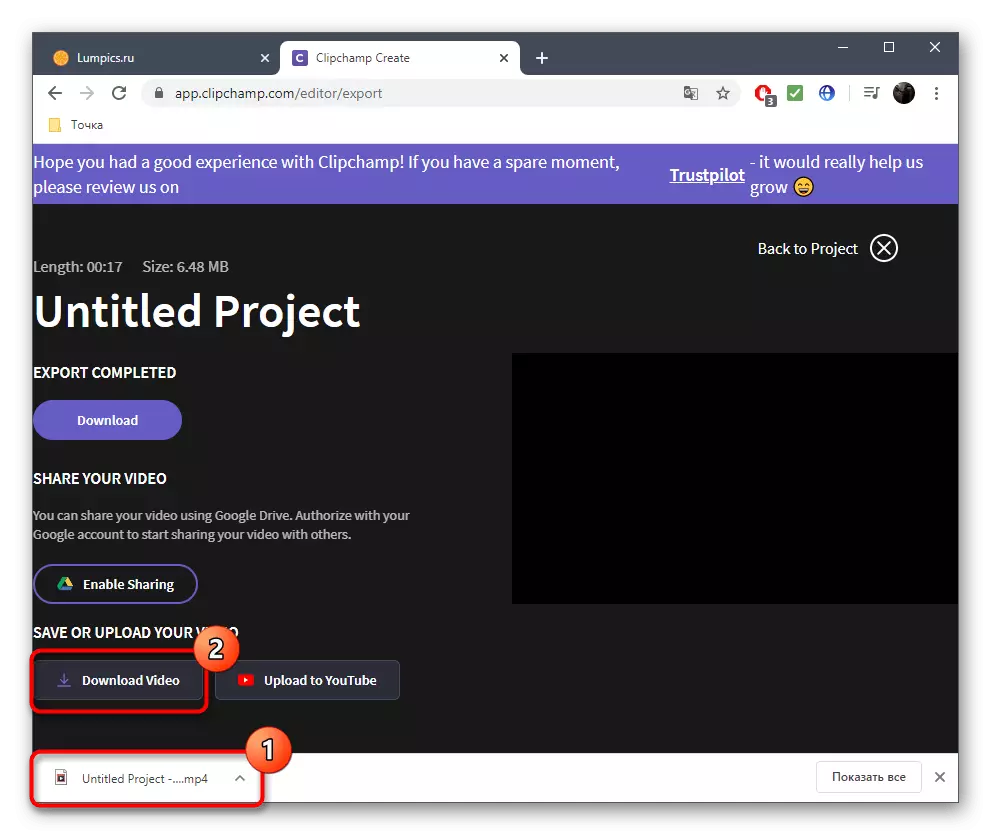

ClipChamp-a abunə olmağı planlaşdırırsınızsa, bu onlayn xidmətin daimi istifadə üçün uyğun olub-olmadığını anlamaq üçün rəsmi veb saytdakı bütün üstünlükləri və xüsusiyyətləri ilə tanış olmağı tövsiyə edirik.
Metod 2: Wevideo
Wevideo, PULSUZ əsas video tənzimləmə xüsusiyyətlərini təmin edən başqa bir İngilis dilli veb xidmətidir. Buradakı məhdudiyyətlər əvvəlki nümayəndədə olduğu kimi eynidir, buna görə də onların üzərində yaşamayacağıq, ancaq yapışqan videonun xüsusiyyətlərini dərhal nəzərdən keçirəcəyik.
Wevideo online xidmətinə gedin
- Wevideo-a keçdikdən sonra mütləq qeydiyyat prosedurunu izləyəcək, çünki bütün layihələr şəxsi profildə saxlanılmalıdır, hər hansı bir material təsadüfi olaraq itirilməməsi üçün avtomatik olaraq birbaşa moderasiya ediləcək.
- Sonra, redaktoru açmaq üçün "Video düzəldin" düyməsini vurun.
- Gələcək layihə üçün optimal aspekt nisbətini seçin və "Başlat Redaktə" düyməsini basın.
- Rulonlar əlavə etmək üçün "mediam" bölməsini açın.
- Videoya xüsusi təyin edilmiş, iki və ya daha çox parçadan istifadə edərək, onları qrafikə qoyun. Parçaları birləşdirmək üçün optimal məsafəni təyin edin və zəruri hallarda fon musiqisini eyni şəkildə yükləyin.
- Alətlər panelində standart keçid olan ayrı bir qovluq var. Onların əksəriyyəti pulsuzdur, buna görə nə seçmək lazımdır. Siyahıya baxın və hansı seçimi istifadə etmək istədiyinizə qərar verin.
- Parçaların yapışqalarına qısa uyğun olması üçün qrafiki bir keçid əlavə edin.
- Redaktə başa çatdıqda, yuxarıda yerləşən sağda olan mavi düyməni "bitirin" düyməsini basın.
- Layihəniz üçün ad təyin edin və "Set" düyməsini basın.
- Roller üçün əvvəlcədən görüntüləri göstərin, əsas versiyada mövcud olan keyfiyyətdən istifadə edin və hazır olduqda ixraca başlayın.
- Video emalı sürəti uzunluğundan, ümumi həcmindən və əlavə elementlərin miqdarından asılıdır. Hər halda, siz başa bildirilir.
- Preview pəncərəsindəki bitmiş layihəni qiymətləndirin və son seçim razı olduqda kompüterə yükləyin.
- Faylın mp4 formatı olacaq. İndi köçürülüb watch və ya hər hansı bir məqsəd üçün daha redaktə üçün istifadə edilə bilər.
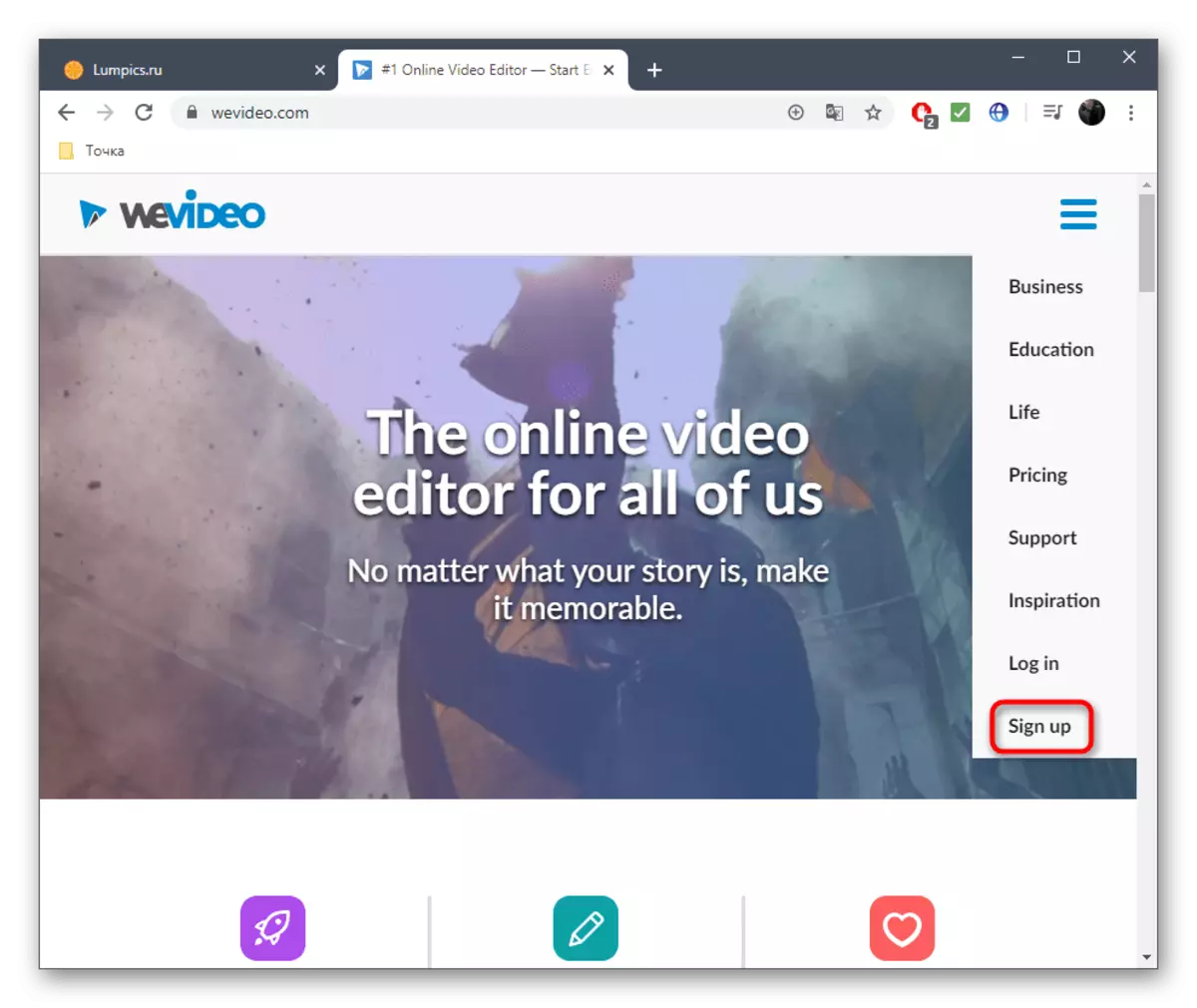



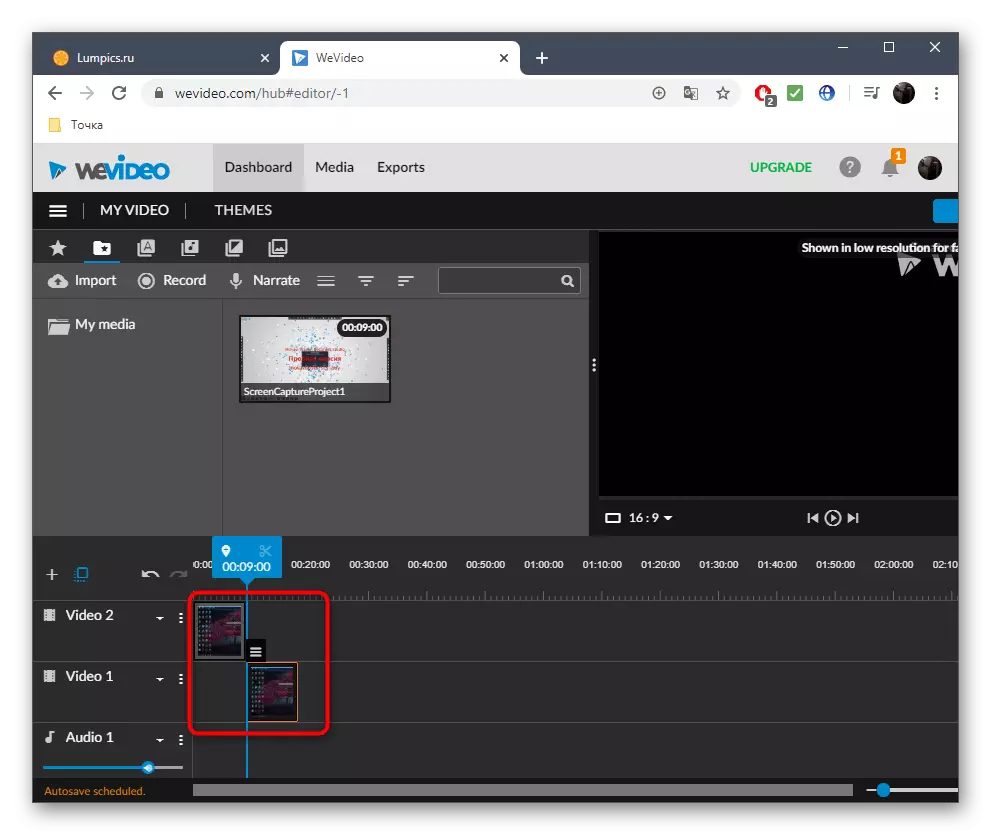
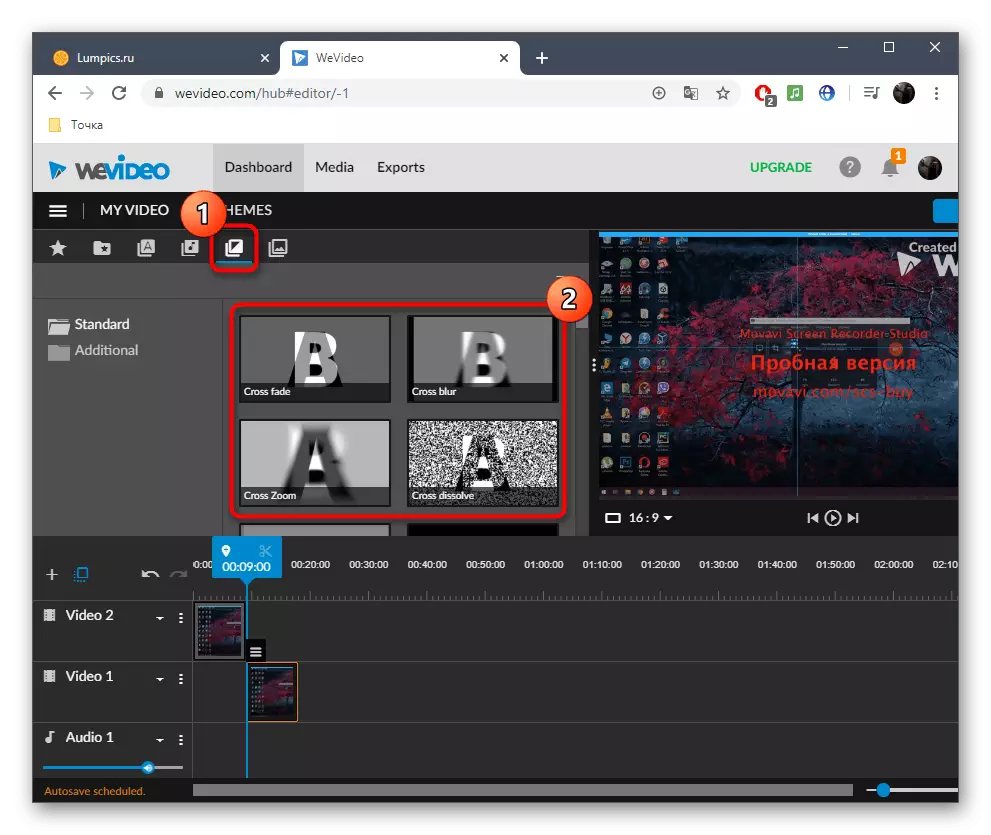
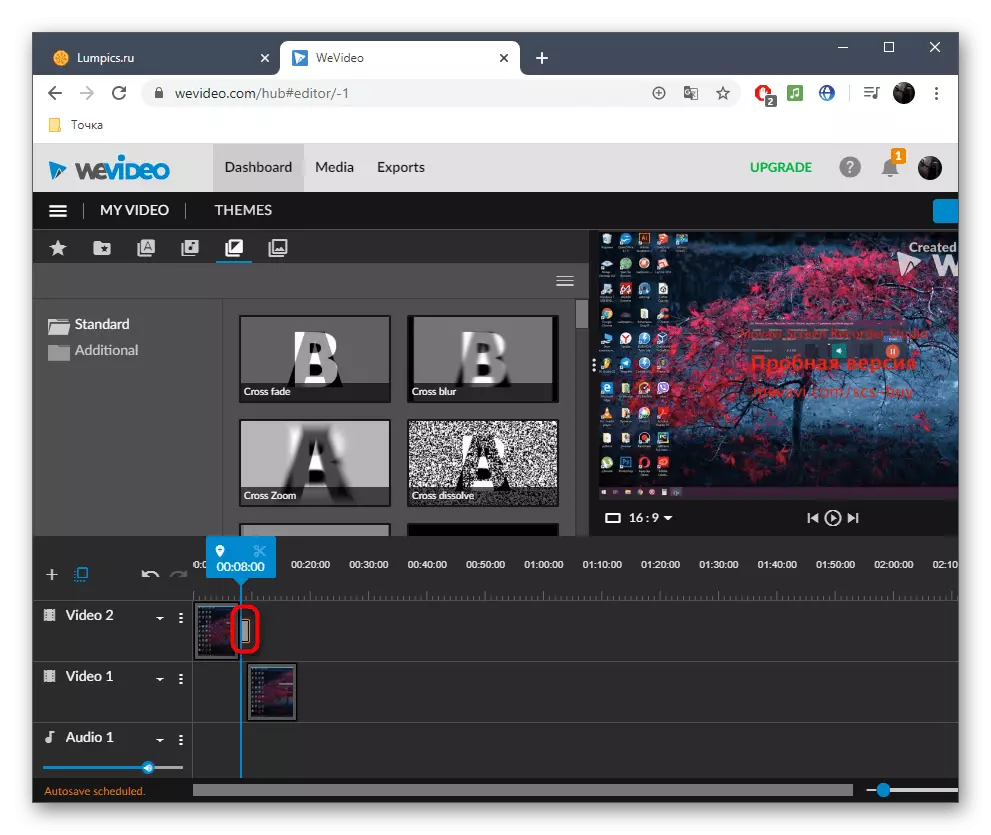
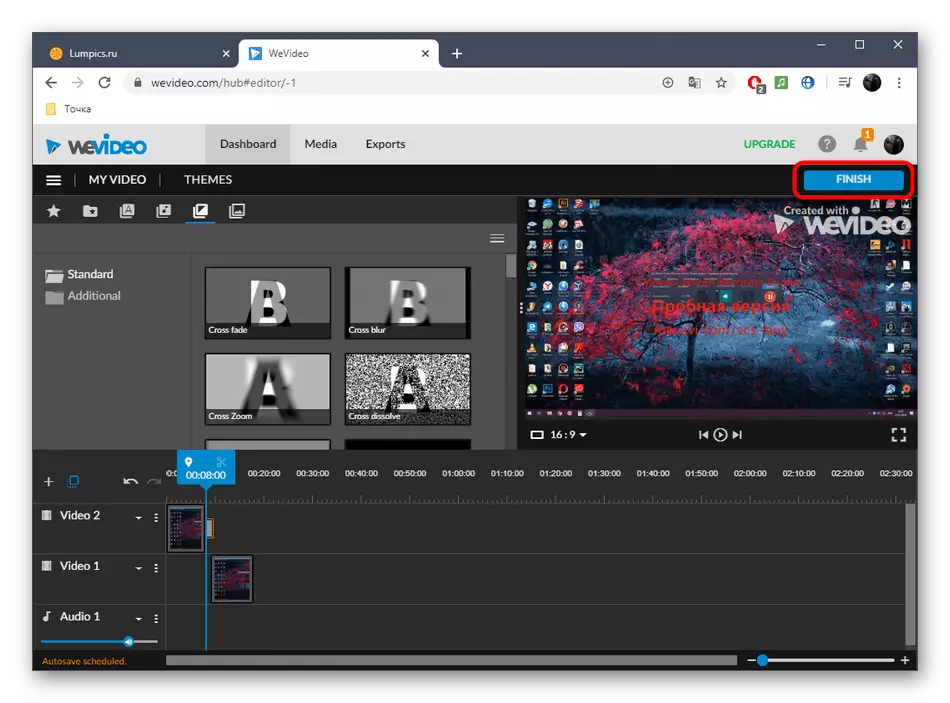
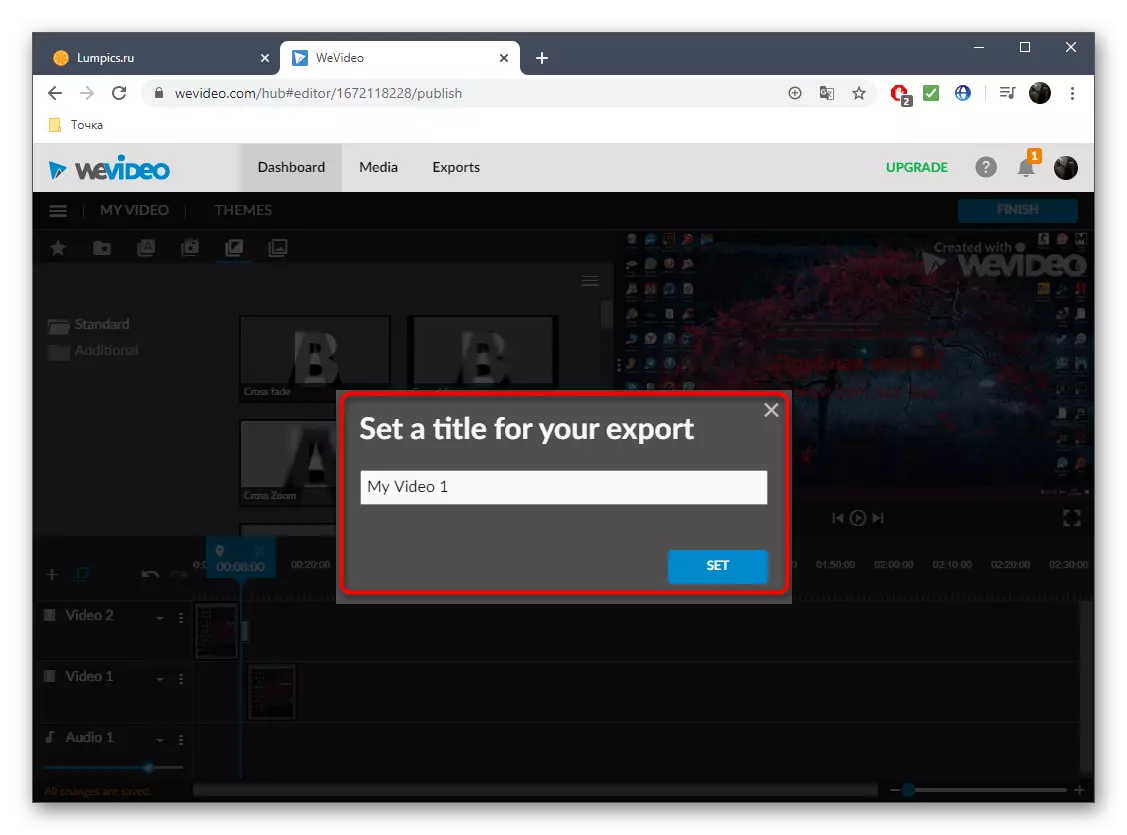

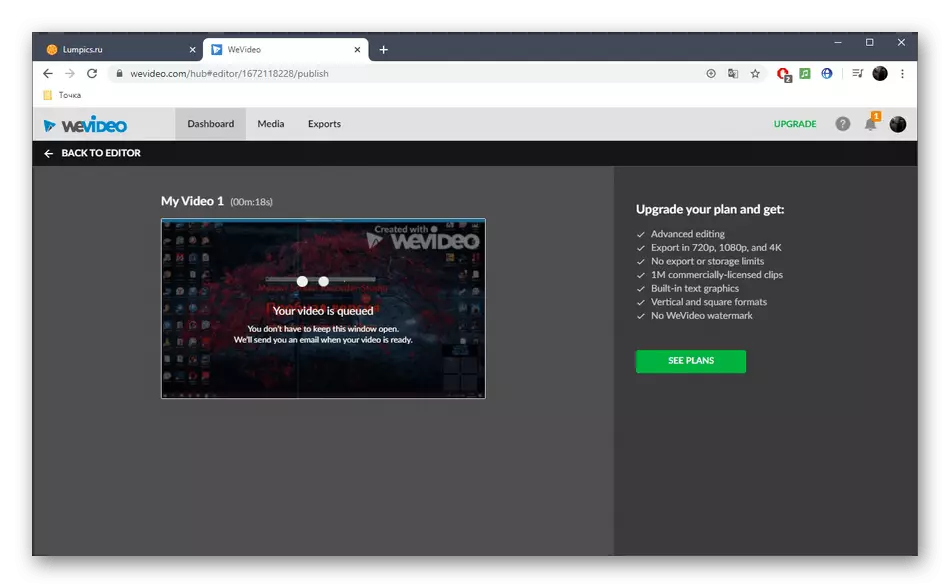
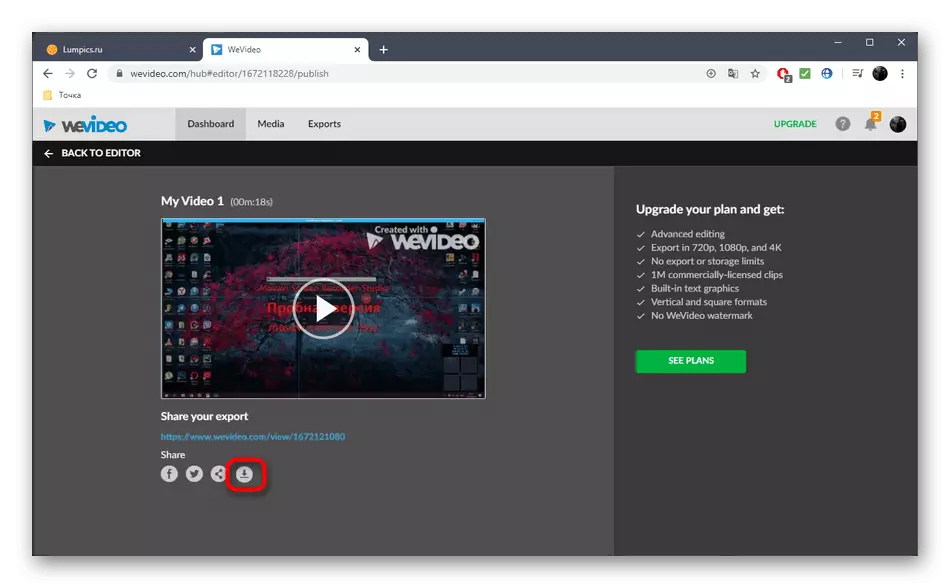

Metod 3: FlexClip
Video tənzimləmə seçimlərini təmin edən onlayn xidmətlər, bütün mövcud funksiyaları tam istifadə etmək üçün abunə olmaq təklif olunur. FlexClip-ə də aiddir. Burada, bir neçə video yapışdırmaq üçün bizə uyğun bir pulsuz versiya var.
Onlayn xidmətin FlexClip-ə gedin
- FlexClip ana səhifəsinə aparan yuxarıdakı linkdən istifadə edin və "Pulsuz video düzəldin" düyməsini basın.
- Mövcud şablonlardan istifadə etməyəcəyik, buna görə "Sıfırdan başlayın" düyməsini basın.
- Preview pəncərə, yerli faylları download getmək üçün yuxarı arrow düyməsini basın.
- Standart Explorer pəncərəsi vasitəsilə bir-birinə qoşulmaq istədiyiniz bir və ya daha çox obyekti seçin.
- Trim video tıklamadan əvvəl onları görə bilərsiniz.
- "Storyboard" maddəsini göstərərək ikinci bir dikiş materialı əlavə edin.
- Zərurət olduqda, tətbiq mətn və ya musiqi əlavə ayarları istifadə edin.
- Sonra İxrac Video vurun.
- İxrac etmək qabiliyyətini açmaq üçün bir hesab yaradın və ya digər veb xidmətləri vasitəsilə daxil olun.
- Mövcud pulsuz formatı seçin və materialı emal etməyə başlayın.
- Ayrı bir nişanda irəliləyişdən sonra göstərilənlərin tamamlanmasını gözləyin.
- Tamamlandıqdan sonra rulon avtomatik olaraq yüklənəcəkdir. Yapışqan olduğundan əmin olmaq üçün oynayın.
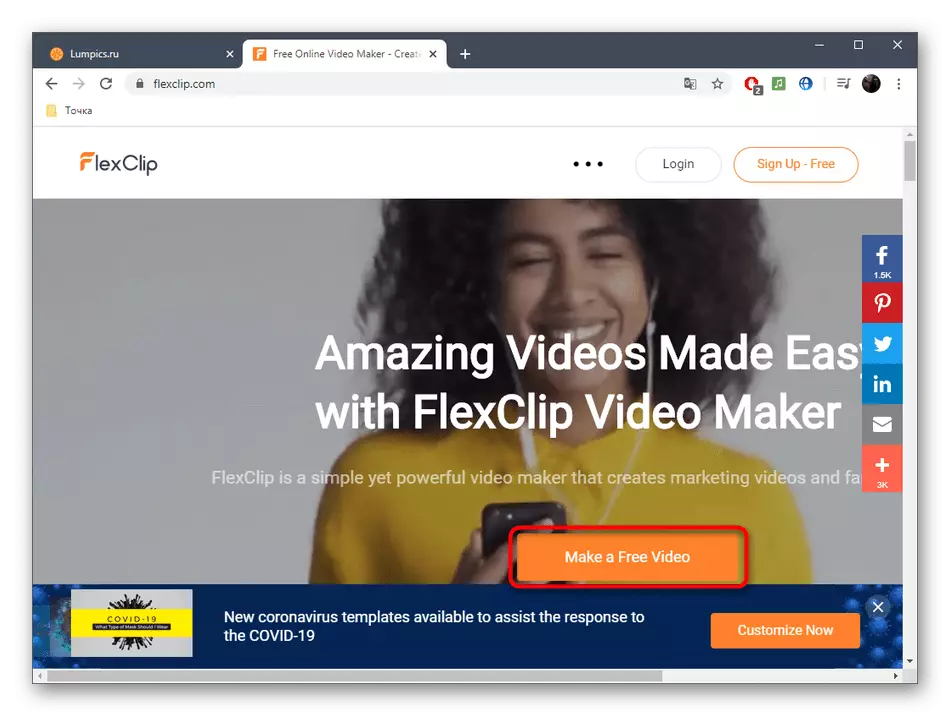


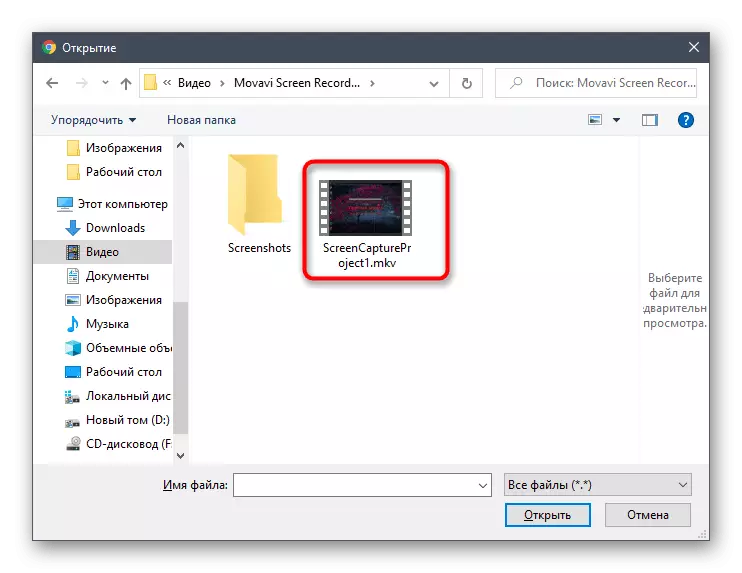

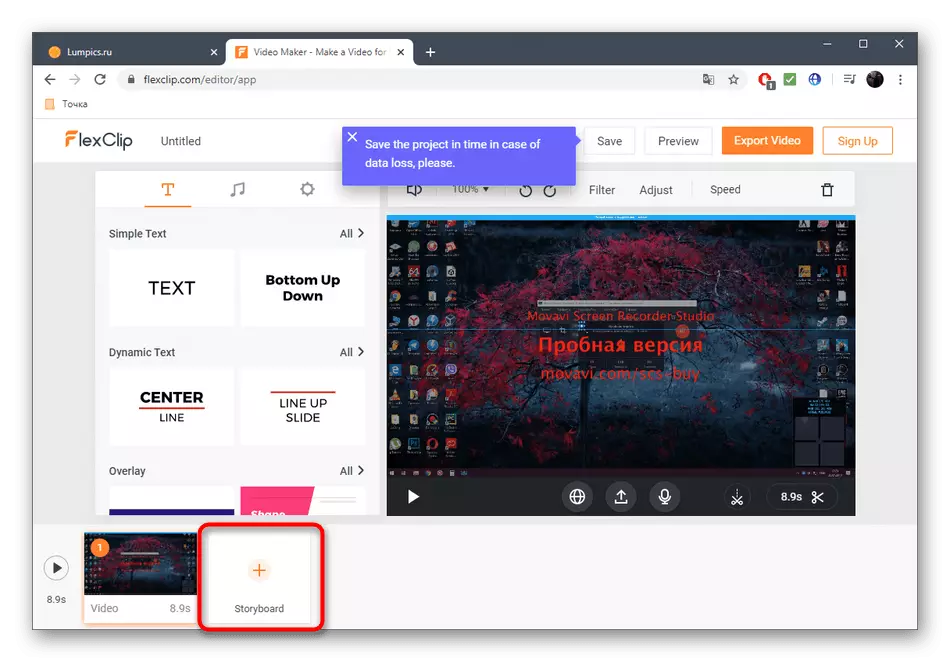

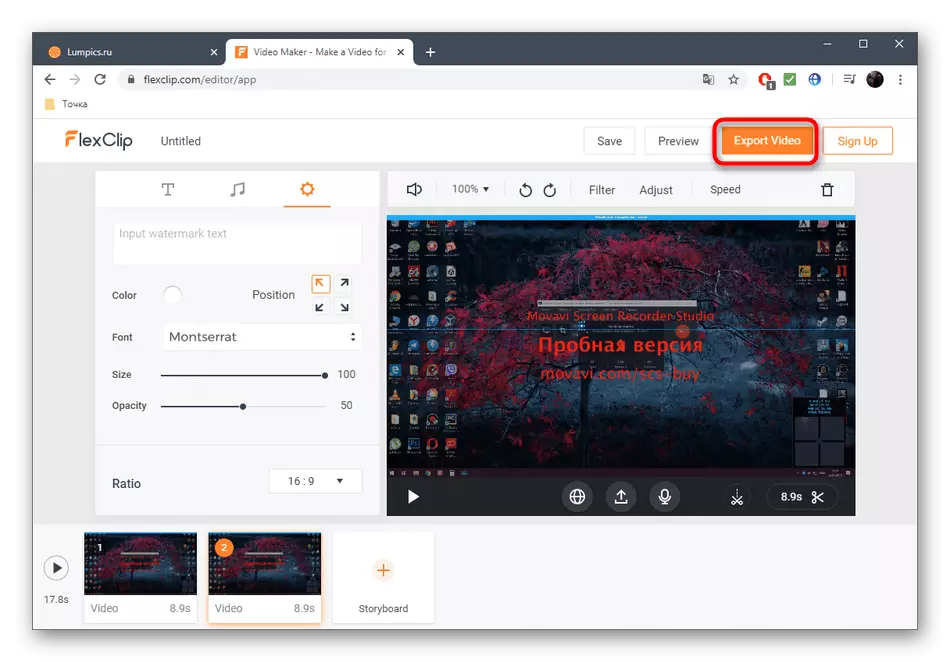
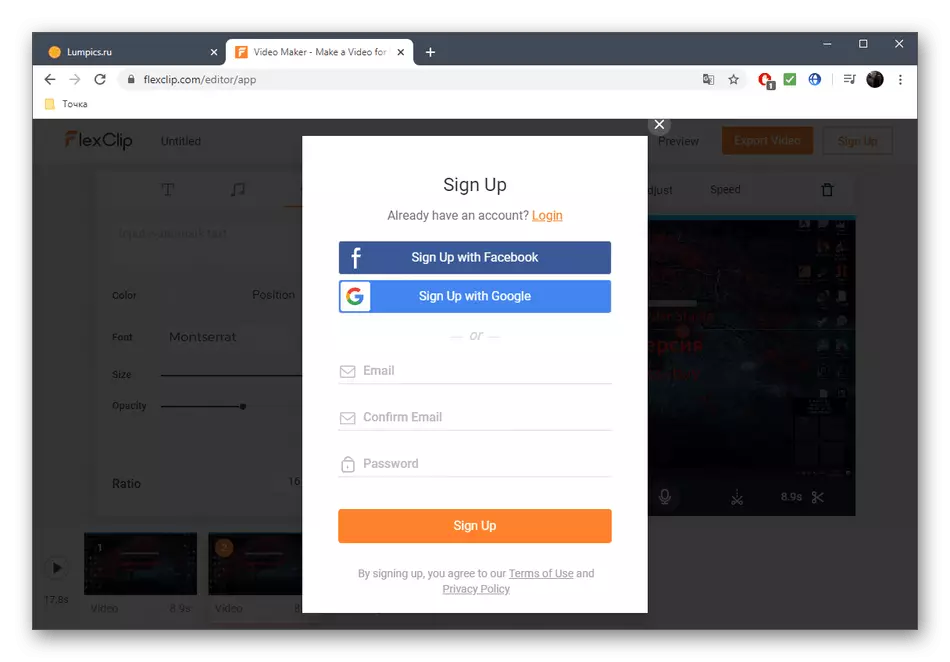
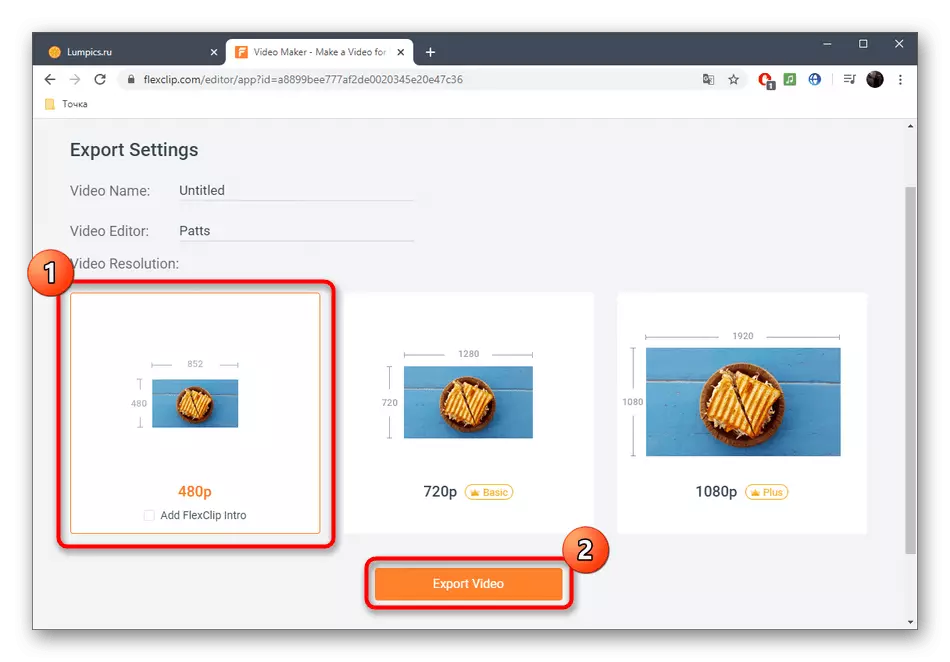
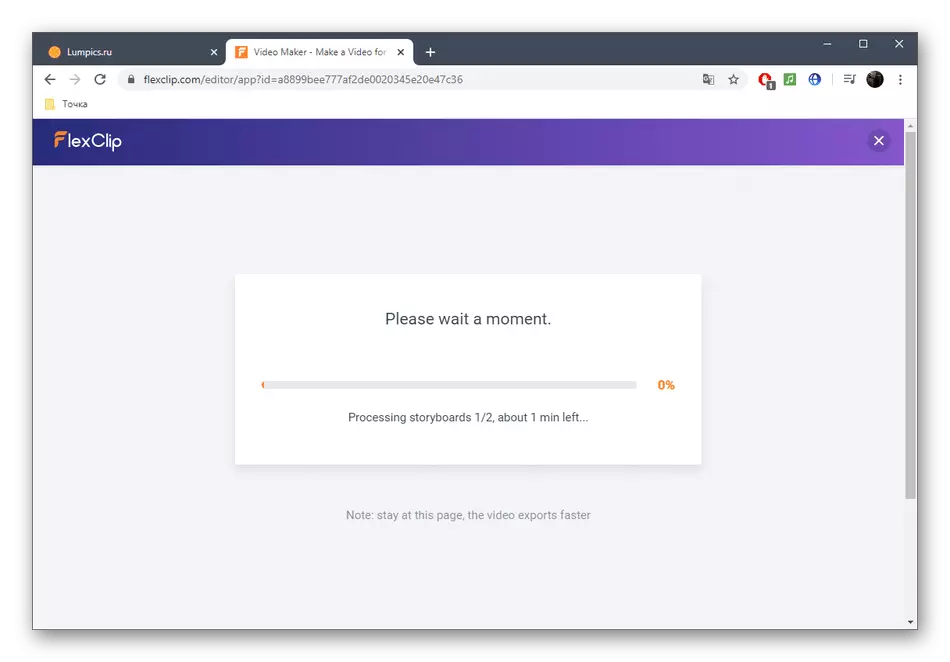

Oxuyun da: Windows üçün video sifarişlər
